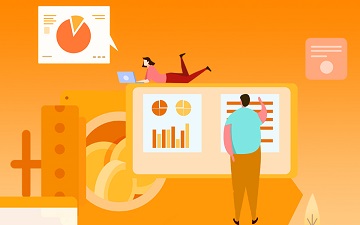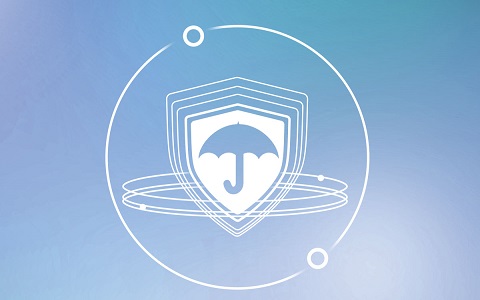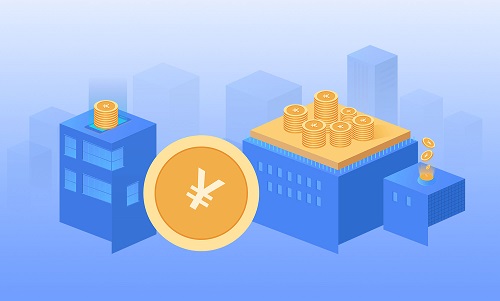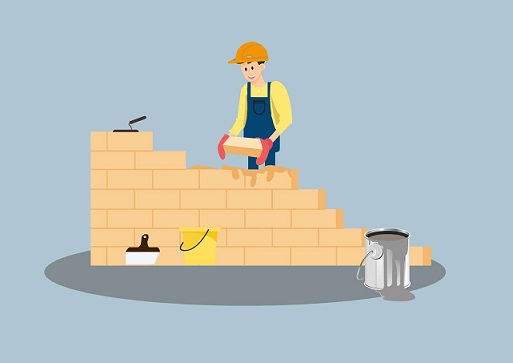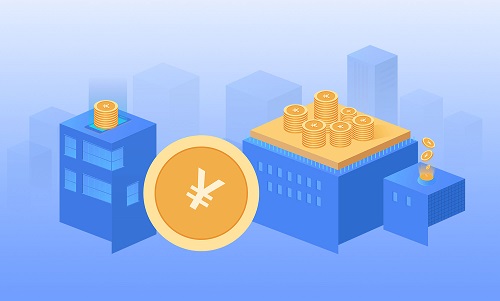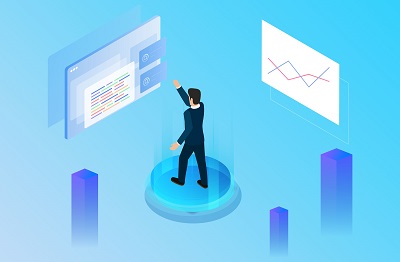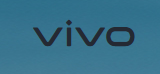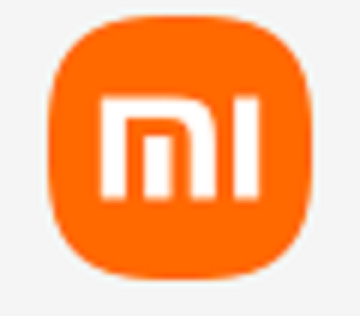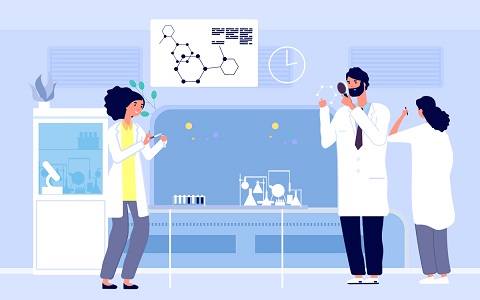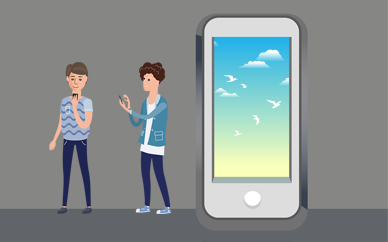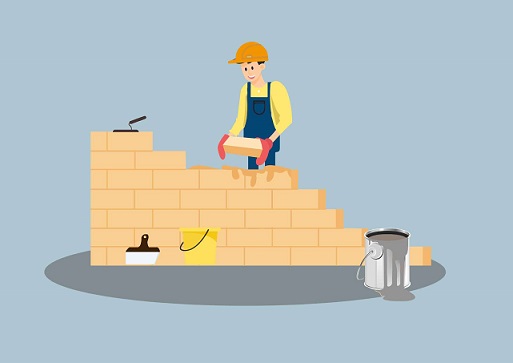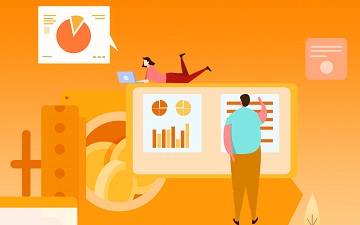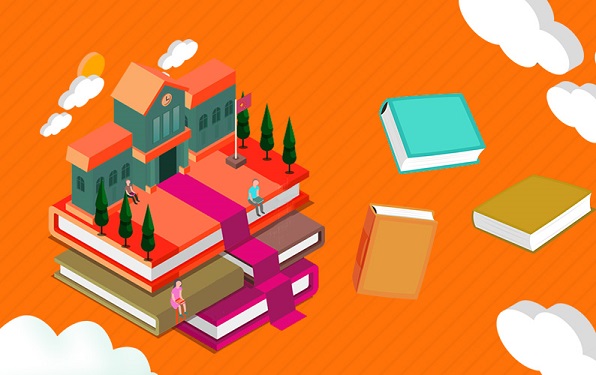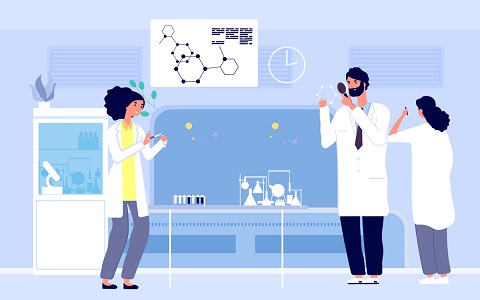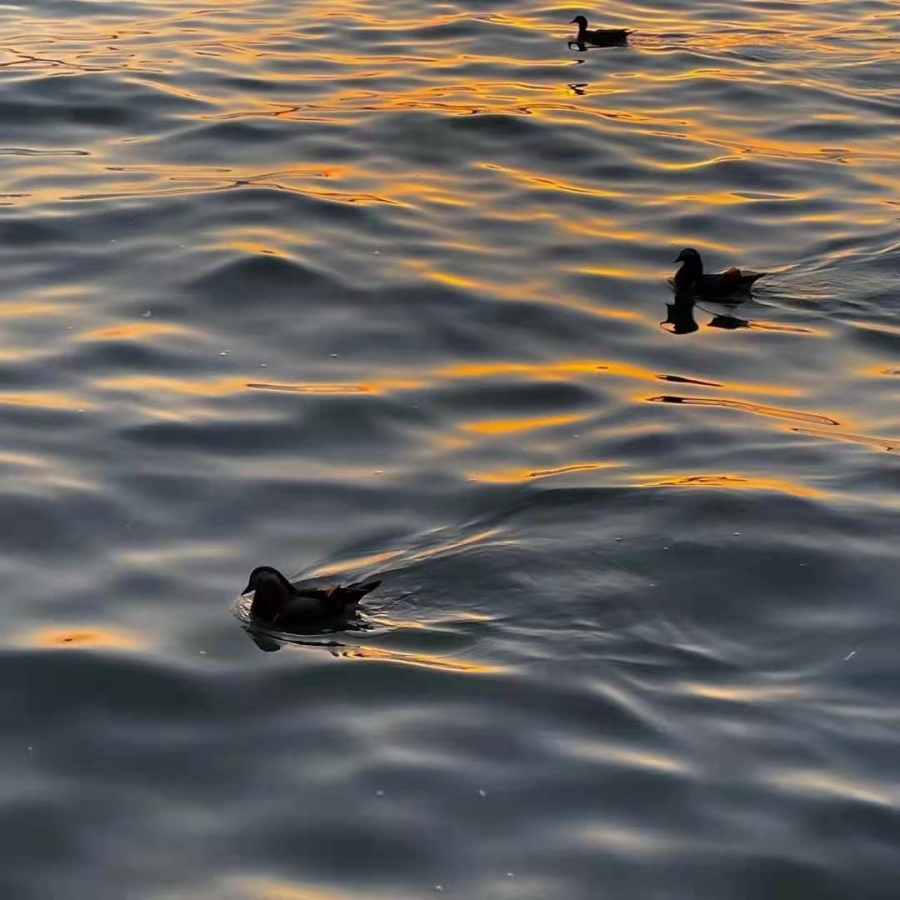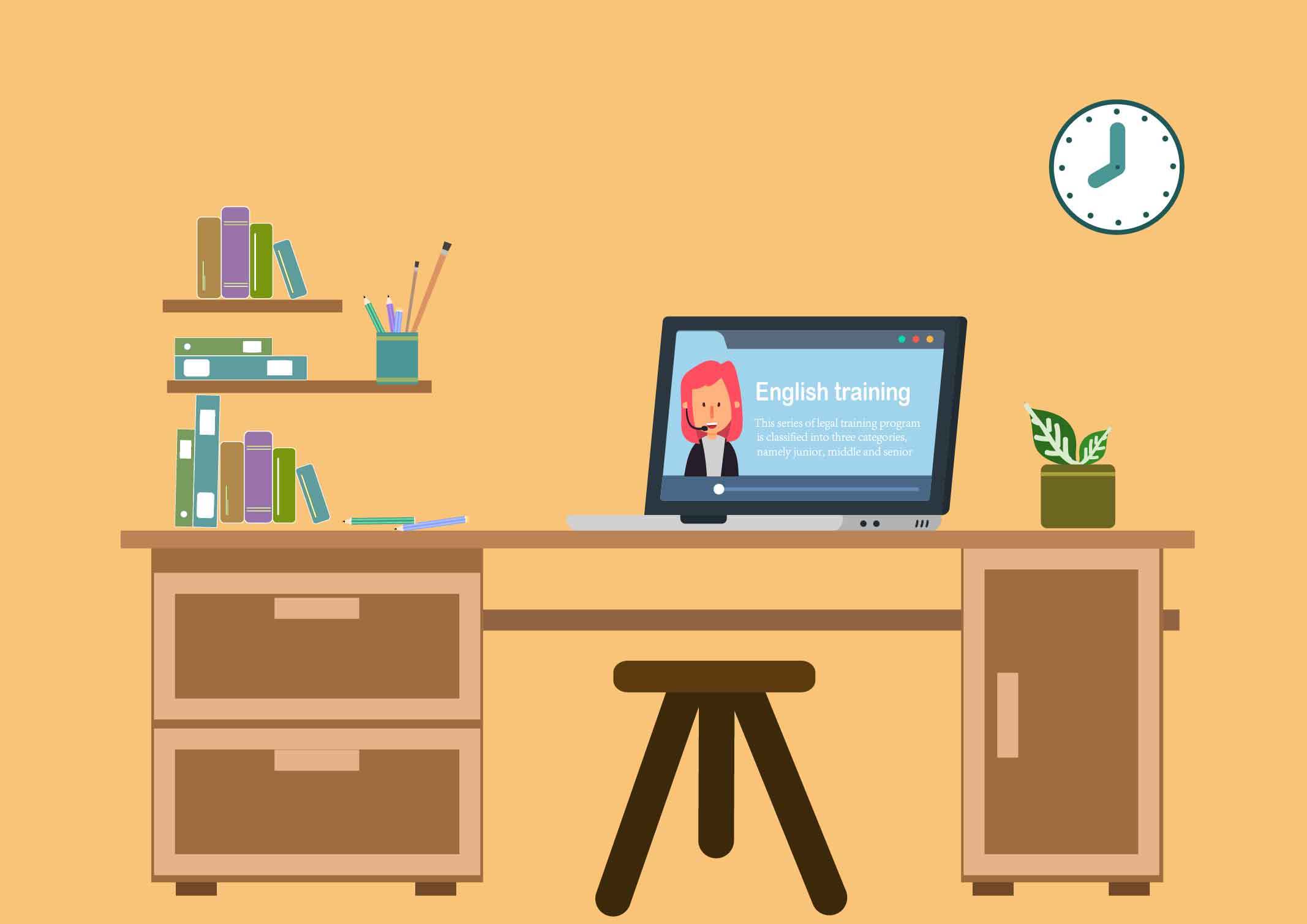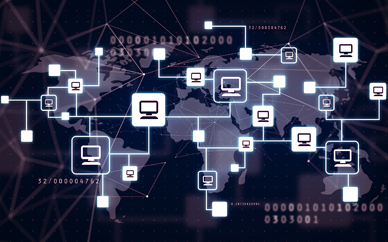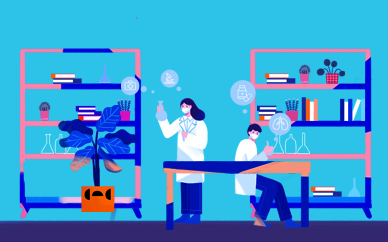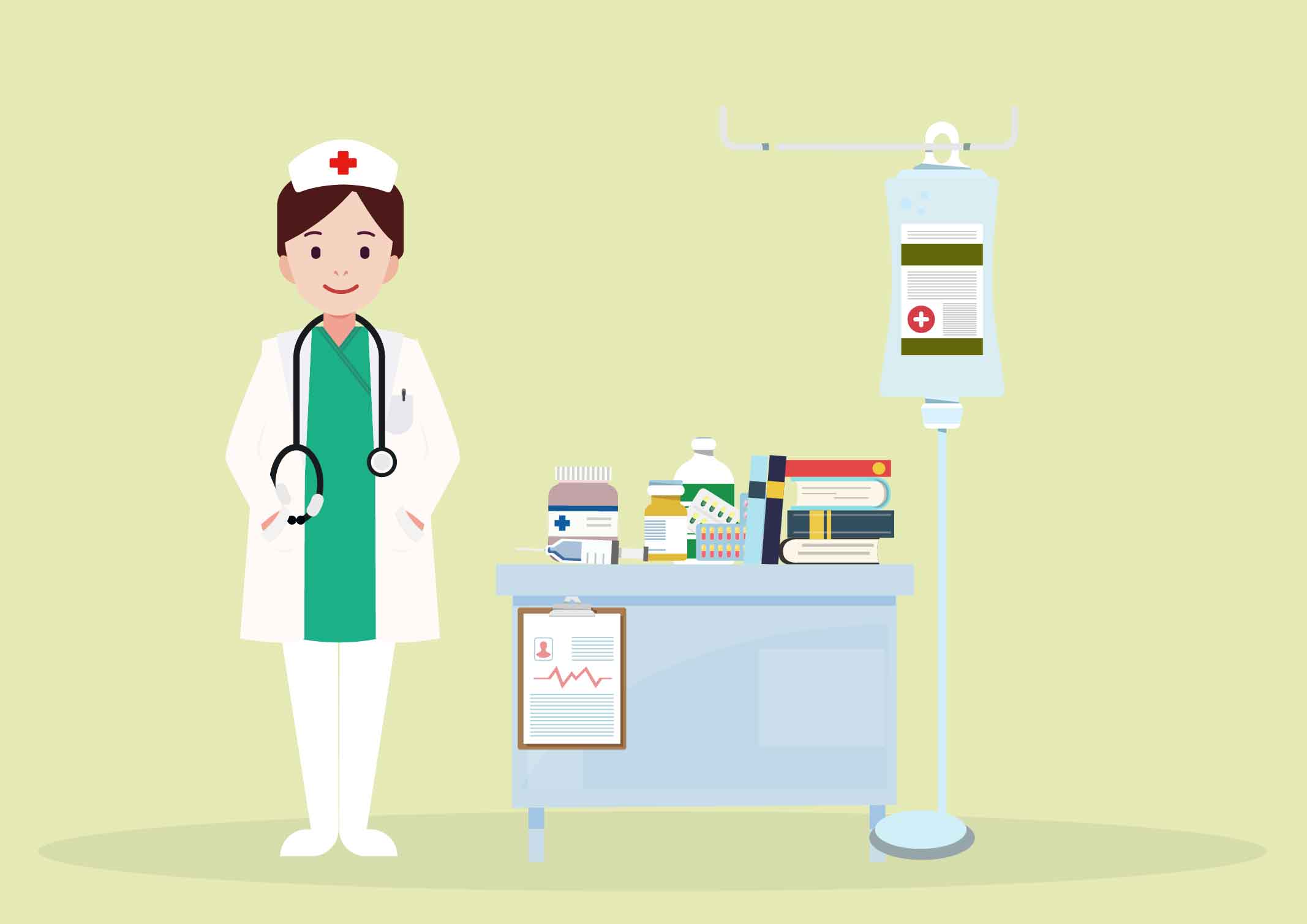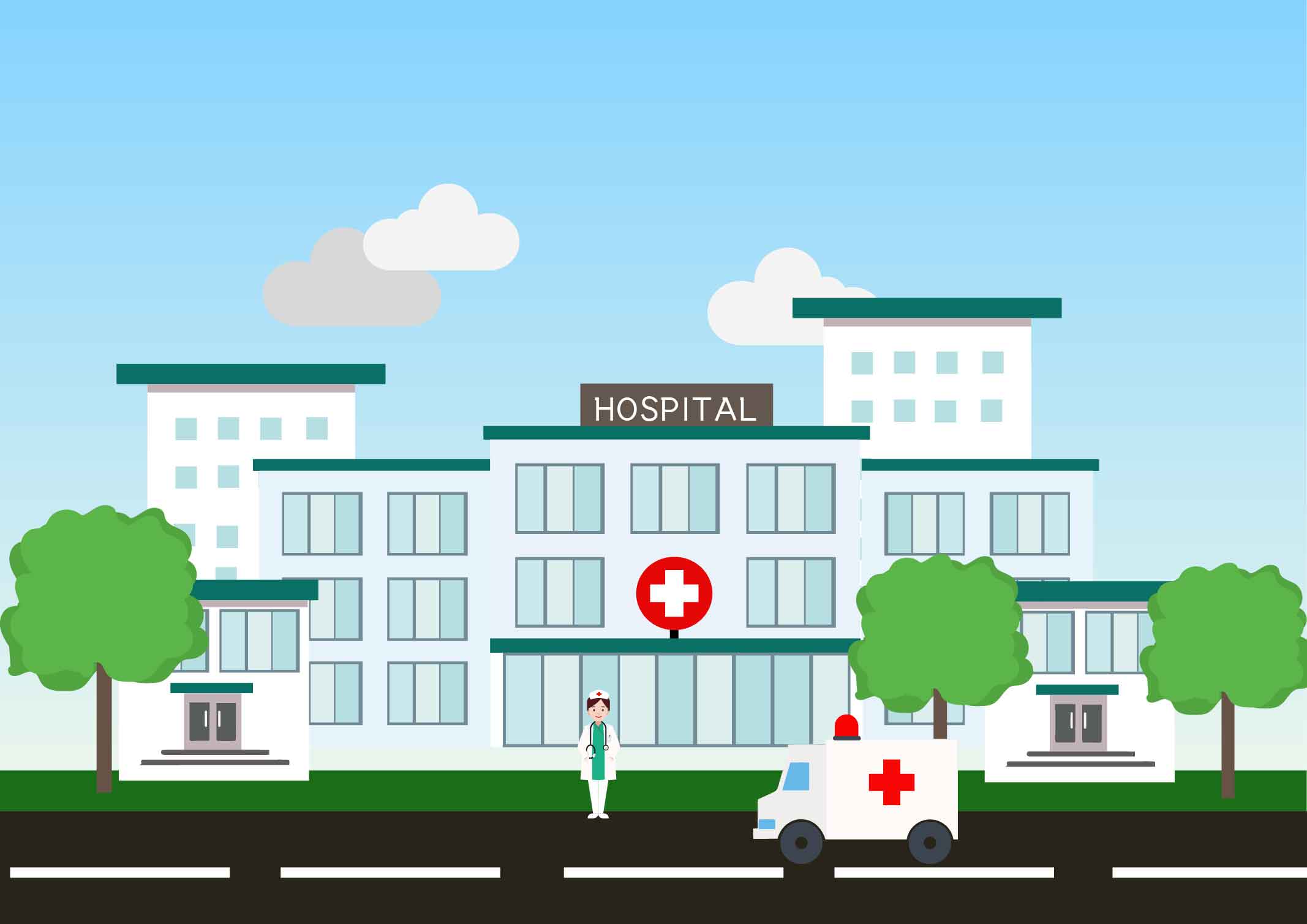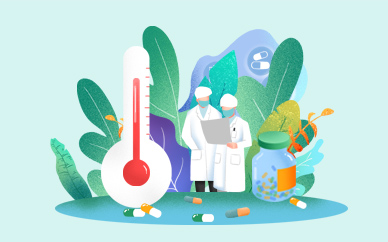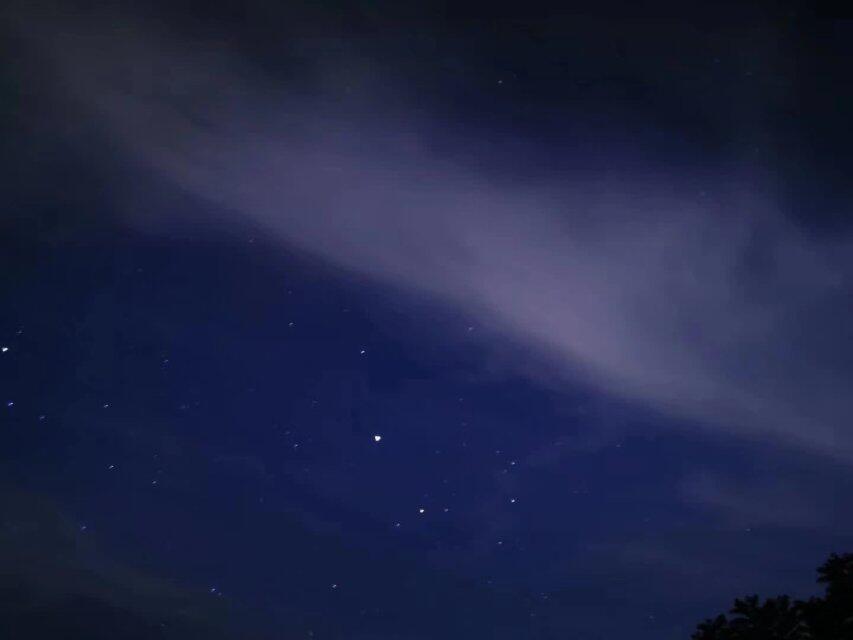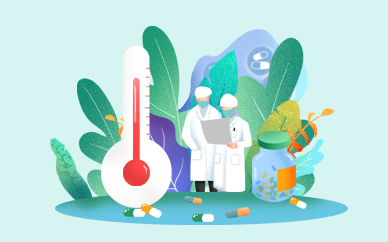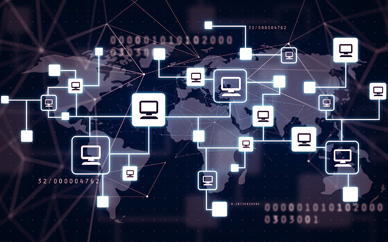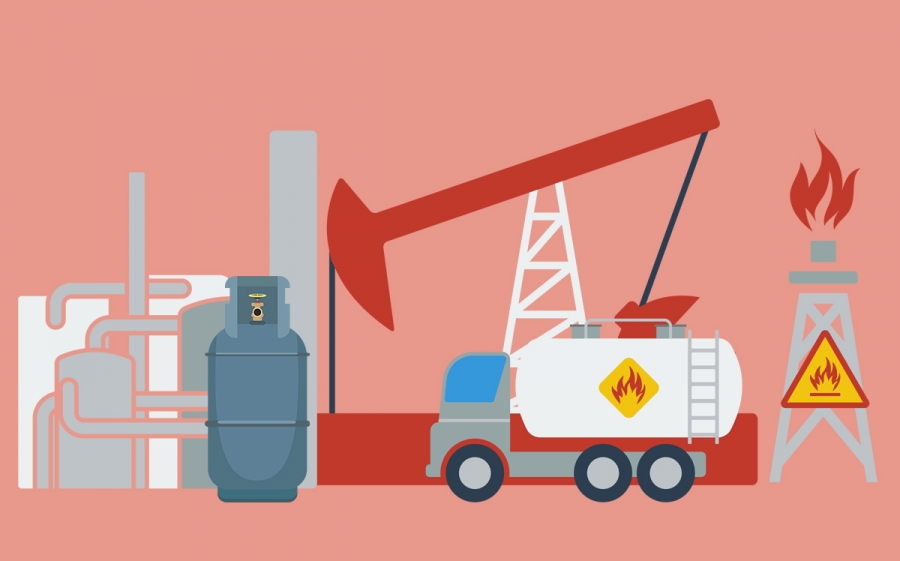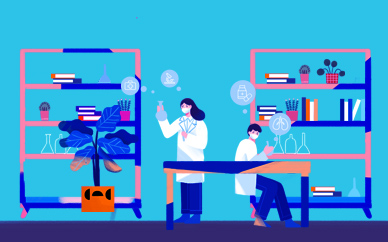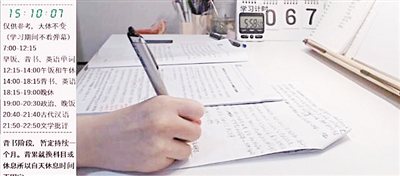安装ghost系统怎么操作?
1、进入到U盘装机大师win8pe系统后,U盘装机大师pe装机工具会自动打开并加载。单击选择c盘,再点击“确定”按钮继续。
2、接着会弹出询问窗口,点击“确定”按钮执行即可。
3、然后等待释放gho安装程序并自动重启电脑即可。
4、电脑重启后自动完成后续程序安装,并设置相关账户参数,至此我们的系统就安装完了。

u盘启动ghost还原系统教程如下:
1、将提前制作好的小白启动u盘插入电脑,并启动电脑快速断续的敲击热键进入快速启动菜单窗口(注意:启动热键一般在出现电脑品牌logo的下方会有提示)。
2、等待出现快速启动菜单后,选择u盘启动项按回车键进入。进入小白pe选择界面,这里选择“启动win10x64PE(2G以上内存)”按回车键进入。
3、进入桌面后,双击打开“手动ghost”快捷方式,在弹出的窗口中点击“OK”按钮下一步。
4、接着依次点击“local”——>“partition”——>“from image”选项。
5、接着根据我们之前存放的备份系统路径,找到备份的系统,点击“open”按钮。
6、在select source partition from image file窗口中,可以看到此备份文件的一些相关基本信息,我们直接点击ok按钮即可。
7、接着点击需要还原系统的物理磁盘,选择完成后点击ok按钮。
8、此时会进入到ghost系统还原磁盘分区列表的选择窗口,红字项为备份文件存放的磁盘,选择除此之外的分区,我们选择primary类型的磁盘分区,再点击ok按钮。
9、在弹出的一个询问窗口中点击yes按钮后就进入系统还原过程,静静等待还原结束,还原结束后在提示下重启系统即可。